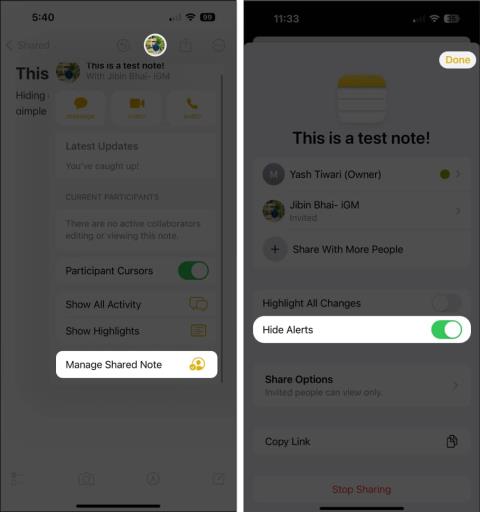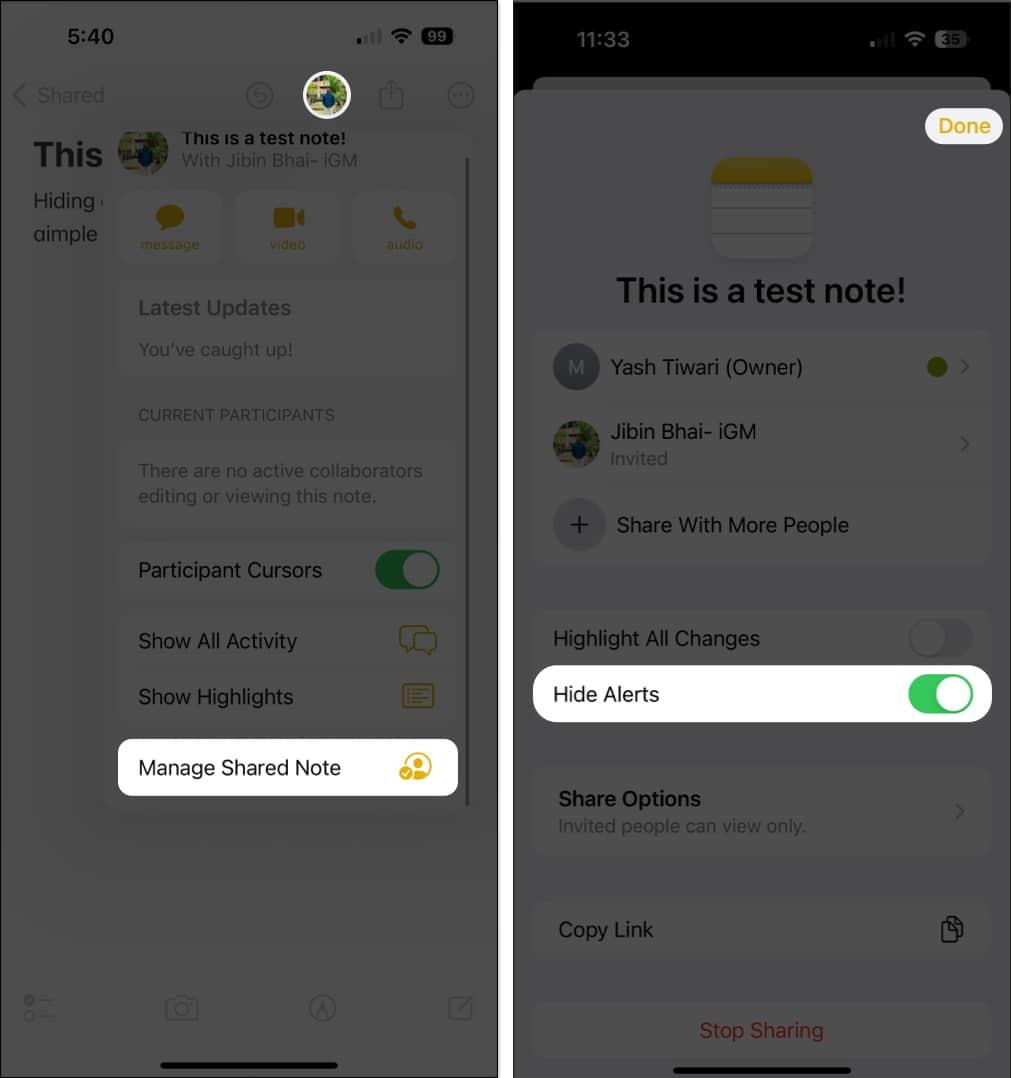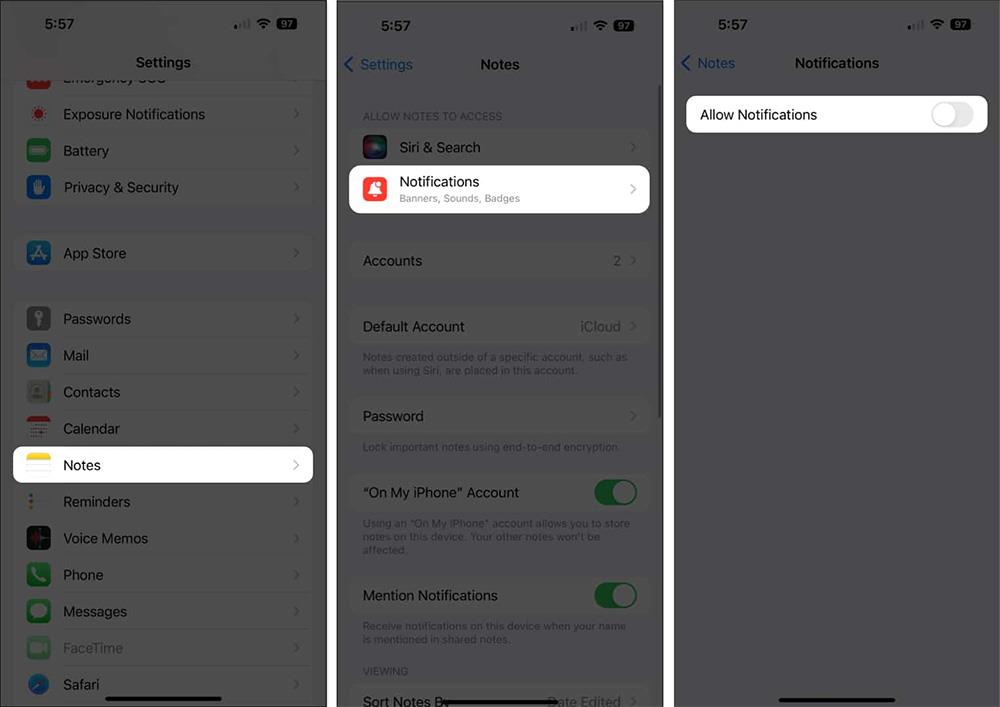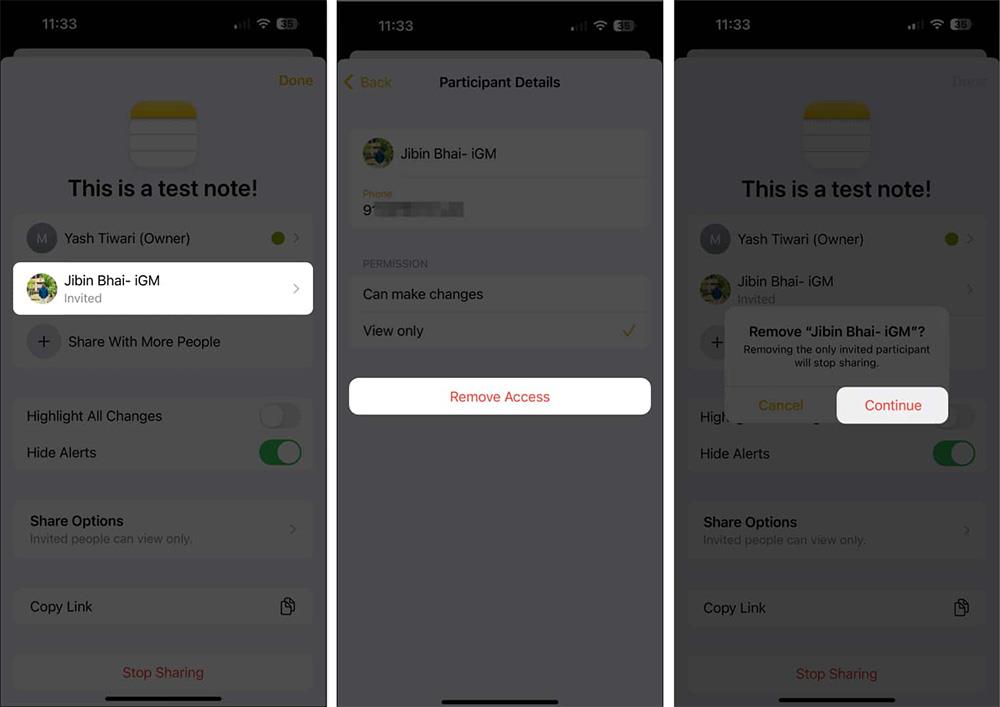Когато споделяте бележки на iPhone , всички, участващи в сътрудничеството, ще получават известия, когато е налично ново съдържание на бележки. Това споделено известие за бележка понякога ще ви дразни, когато непрекъснато получавате известия, ако много хора актуализират съдържанието на бележката. Ако не искате да получавате такива известия, можете да изключите известията за споделени бележки на iPhone според инструкциите по-долу.
Изключете известията за споделени бележки на iPhone
Потребителите влизат в приложението, след което щракват върху споделената бележка, за която искате да изключите известията. След това щракнете върху иконата с 3 точки и изберете Управление на споделена бележка в показания списък.
Тогава просто трябва да включите настройката Скриване на предупреждения, за да изключите известията за споделени бележки.
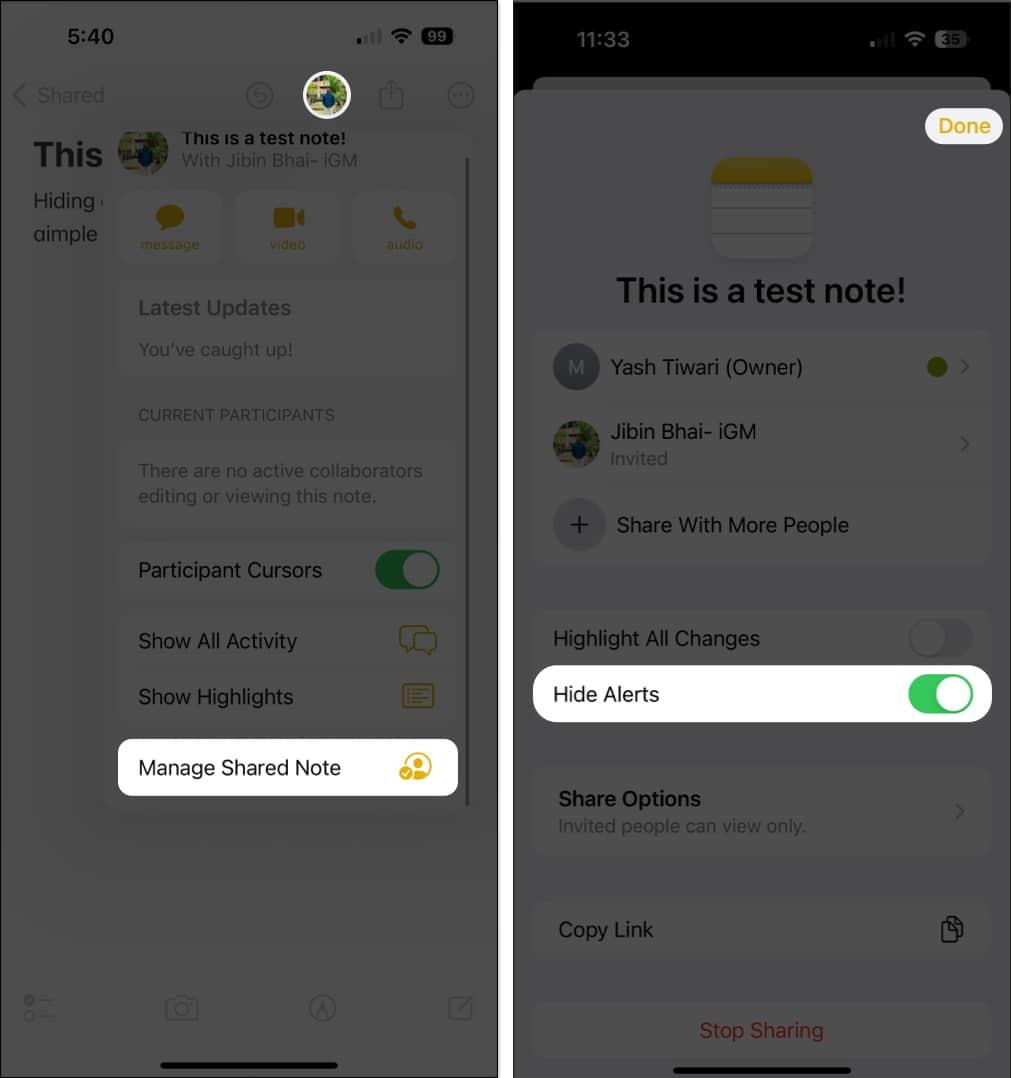
Изключете известията за бележки на iPhone
Когато изключите известията за бележки на iPhone, няма да получавате известия за споделени бележки. Влизаме в настройките на телефона и след това щракваме върху приложението Notes . Превключете към новия интерфейс, щракнете върху Известия и след това изключете режима Разрешаване на известия , за да не изпращате известия за бележки.
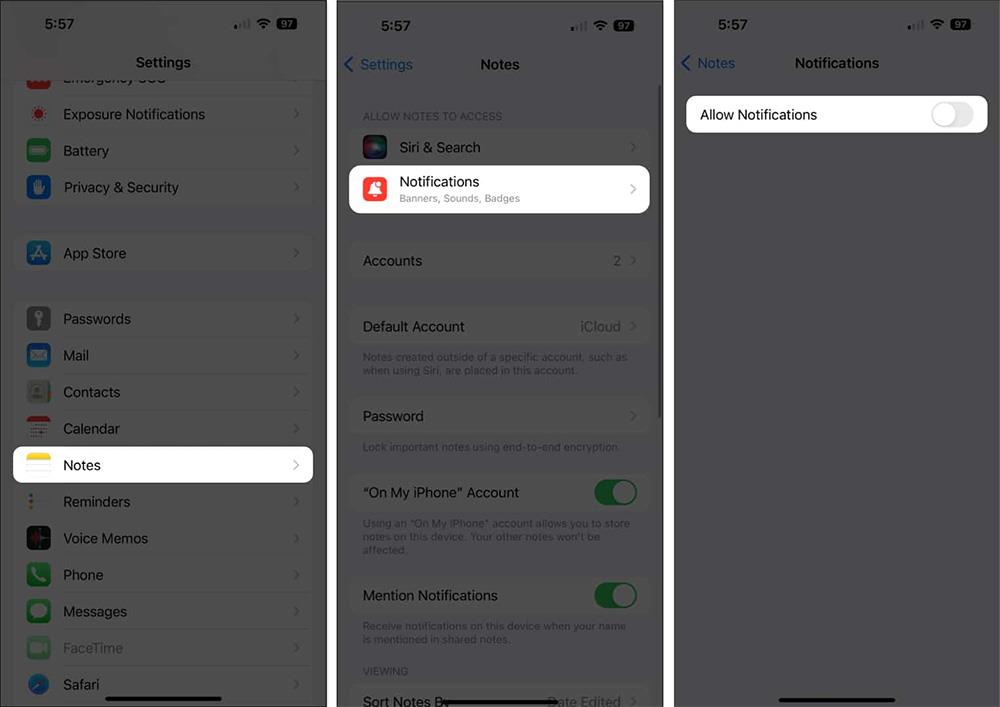
Променете разрешенията за редактиране на споделени бележки на iPhone
Когато добавите множество сътрудници към споделена бележка на iPhone, ще получите много известия. Вече можете да преглеждате тези сътрудници на бележки и да променяте разрешенията за редактиране на бележки.
В споделените бележки на iPhone щракнете върху иконата с 3 точки и изберете Управление на споделена бележка. След това щракнете върху лицето, което иска да промени разрешението за редактиране на споделената бележка. Просто трябва да превключите на разрешение само за преглед .

Изтриване на споделени бележки сътрудници на iPhone
Потребителите също имат достъп до интерфейса за управление на споделена бележка , след което щракнете върху сътрудника, когото искат да премахнат от списъка , след което изберете Премахване на достъпа и щракнете върху Продължи, за да изтриете.
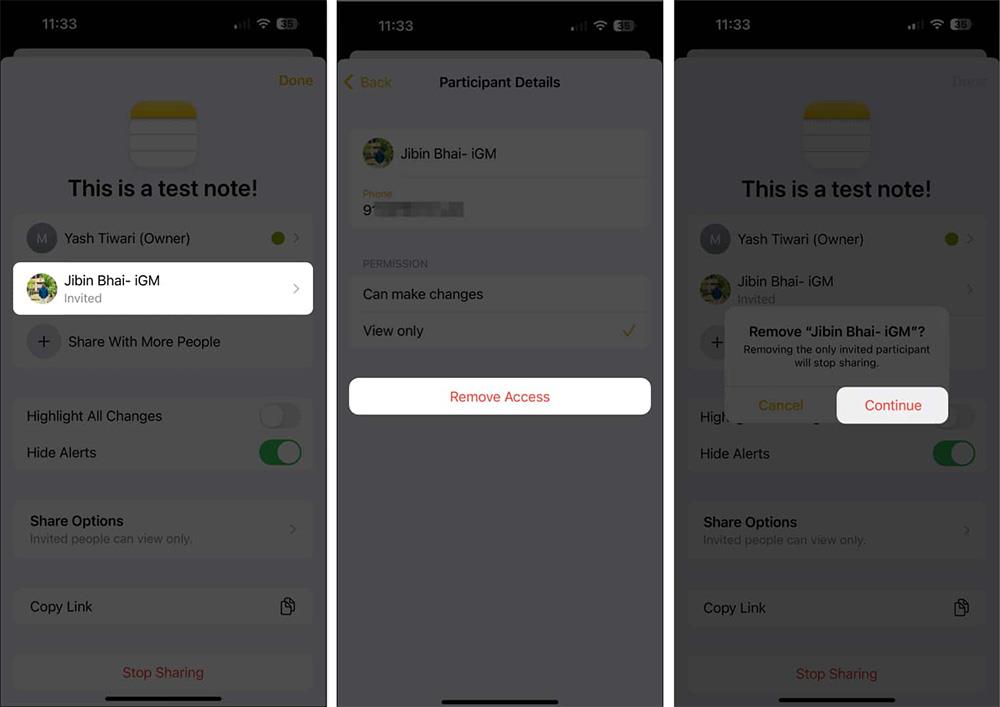
Спрете споделянето, за да изключите известията за споделени бележки на iPhone
И накрая, когато не искате да получавате известия за споделени бележки на iPhone, просто спрете споделянето. Трябва също така да получите достъп до Управление на споделена бележка и да изберете Спиране на споделянето , за да спрете споделянето на бележки на iPhone